마인크래프트 는 최초 출시 이후 10년이 넘도록 계속해서 게이머의 상상력을 사로잡고 있습니다. 오픈 월드 타이틀은 탐험할 수 있는 수십 개의 독특한 생물 군계, 수집할 수 있는 수백 개의 아이템, 전투에 참여할 수 있는 크리퍼 무리를 제공합니다. 게임은 그 자체로도 재미있지만, 오랜 세월이 흐른 뒤에도 플레이어들이 다시 돌아오게 만드는 이유는 자신만의 모드를 도입할 수 있는 능력 때문입니다.
내용물
- 자바 설치
- 마인크래프트를 실행하세요
- 포지 설치
- Minecraft를 두 번째로 실행하세요.
- 모드 설치
- 새로 수정된 게임을 즐겨보세요
추천 동영상
보통의
30 분
컴퓨터
인터넷 액세스
마인크래프트
모드 설치 과정 Forge라는 소프트웨어 덕분에 이전보다 훨씬 쉬워졌습니다. 즉, Forge를 사용하면 특정 위치에 모드를 빠르게 설치할 수 있습니다. 마인크래프트 기술에 정통한 마법사가 아니어도 프로필을 작성할 수 있습니다. 몇 가지 간단한 단계만 거치면 자신의 게임에서 모드를 실행할 수 있습니다. 작동 방법은 다음과 같습니다.
추가 읽기
- 무엇인가요 마인크래프트?
- 최고 마인크래프트 모드
- 얻는 방법 마인크래프트 무료로
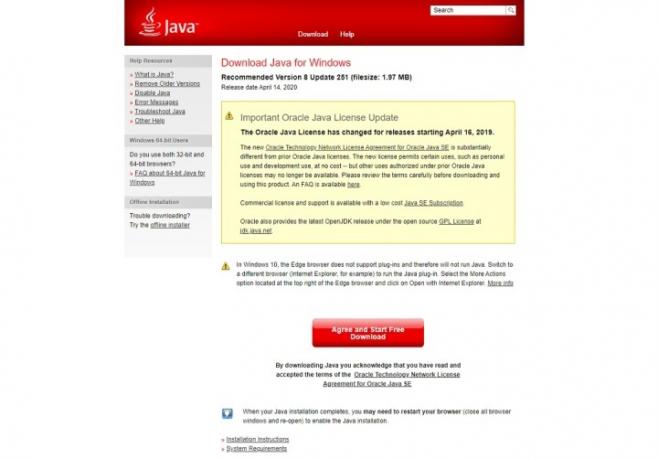
자바 설치
가장 먼저 해야 할 일은 컴퓨터에 Java가 설치되어 있는지 확인하는 것입니다. 그렇지 않은 경우 다음 페이지로 이동하세요. 자바 공식 홈페이지 그리고 자바 다운로드 단추. 여기에서 몇 가지 계약에 동의하라는 메시지가 표시되고 설치가 시작됩니다. 그런 다음 간단한 지침에 따라 다운로드를 완료하고 브라우저를 닫으세요. 이 시점에서는 Java로 수행해야 할 다른 작업이 없습니다. 나중에 다시 다루겠습니다.
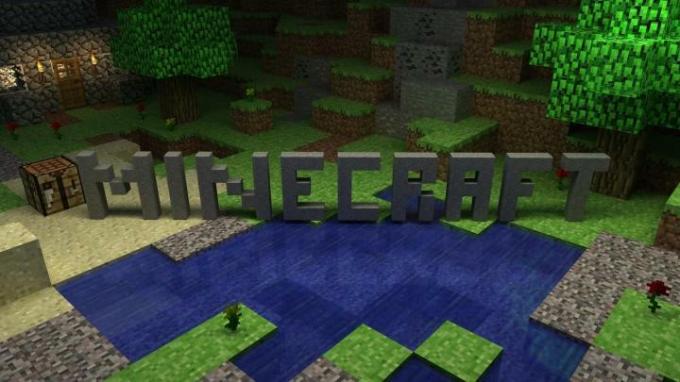
마인크래프트를 실행하세요
Java가 설치되면 계속해서 실행하십시오. 마인크래프트. Forge를 조작하기 전에 계정에 로그인하고 실제로 절차적으로 생성된 세계로 뛰어들어 게임이 실제로 제대로 실행되는지 확인하는 것이 좋습니다. 달리기 마인크래프트 Forge를 설치하기 전에 필요한 모든 폴더 위치가 컴퓨터에 생성되었는지 확인합니다. 달리지 않으면 마인크래프트 Forge를 다운로드하기 전에 나중에 모드를 설치하려고 하면 다양한 오류가 발생하게 됩니다.
포지 설치
Java를 설치하고 실행했습니다. 마인크래프트이제 Forge 설정을 시작할 시간입니다. 해당 위치로 이동 공식 웹 사이트을 클릭하면 몇 가지 설치 옵션이 표시됩니다. 수행해야 할 작업은 다음과 같습니다.
1 단계: 로부터 권장 다운로드 섹션에서 설치자 옵션. 어떤 종류의 방화벽을 실행하고 있다면 해당 보안 설정을 우회해야 할 수도 있습니다. 안심하십시오. 귀하의 컴퓨터는 안전합니다!
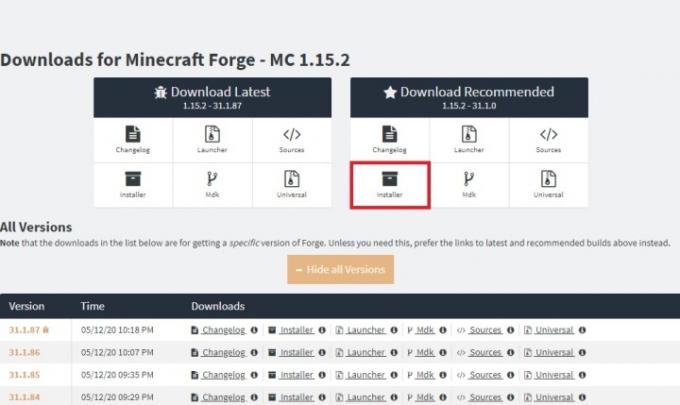
2 단계: 다운로드가 완료되면 컴퓨터에 다음과 유사한 파일 이름의 새 파일이 있어야 합니다. forge-1.15.2-31.1.0-installer.jar.
관련된
- Minecraft에서 주민을 키우는 방법
- Steam Deck에 Windows 11 또는 Windows 10을 설치하는 방법
- Enshrouded는 Minecraft, Valheim 및 Rust의 색조가 담긴 생존 용광로입니다.
3단계: 이제 Java가 컴퓨터에 설치되었으므로 파일을 클릭하여 실행할 수 있습니다. 그러면 시스템에 Forge를 설정하는 과정을 안내하는 Mod System Installer가 열립니다.
4단계: 설치 프로그램에 나열된 파일 경로를 기록해 두십시오. 나중에 필요합니다. 그런 다음 선택 클라이언트 설치 그리고 누르세요 좋아요.
5단계: 완료되면 프롬프트를 진행하면 Forge Installer가 닫힙니다.
Forge 설치가 완료되었습니다! 그러나 제대로 설치되었는지 확인하고 싶을 것이며 여전히 모든 모드를 추가해야 합니다.
Minecraft를 두 번째로 실행하세요.
먼저 확인하세요. 마인크래프트 Forge가 실행 중인지 확인하세요. 이는 간단한 과정입니다:
1 단계: 열려 있는 마인크래프트.
2 단계: 다음으로 이동하세요. 설치 탭.
3단계: 와 함께 최신 릴리스, 라는 옵션도 있어야 합니다. 노.
4단계: 놀다 마인크래프트 모드를 사용하면 노 옵션을 클릭하고 놀다.
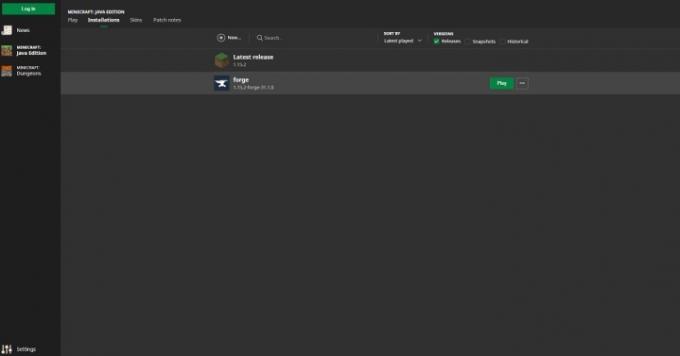
5단계: 그런 다음 일반 자격 증명으로 로그인하십시오.
Forge 설치로 로그인할 수 있다면 거친 모드의 세계에 참여할 준비가 된 것입니다. 마인크래프트. 만약 당신이 노 아래의 옵션 설치, Forge 설치를 다시 실행해 보세요. 기억하세요. 클라이언트 설치, 아니다 서버 설치, 권장 버전의 Forge를 다운로드하고 있는지 확인하세요.
모드 설치
Forge가 제대로 설정되면 모드를 추가하는 것은 간단한 과정입니다. 모드를 제공하는 수많은 웹사이트가 있지만 모든 웹사이트가 Forge와 호환되는 것은 아닙니다. 또는 특정 버전의 Forge도 호환되지 않을 수 있습니다. 마인크래프트. 우리는 다음을 적극 권장합니다. 저주의 대장간, 이는 안전하고 안전하며 대부분의 경우 모든 소프트웨어와 호환되는 평판이 좋은 소스이기 때문입니다. Forge를 사용하여 모드를 설치하는 방법은 다음과 같습니다.
1 단계: 로 이동 저주의 대장간 마음에 드는 모드를 찾을 때까지 모드 목록을 탐색해 보세요.
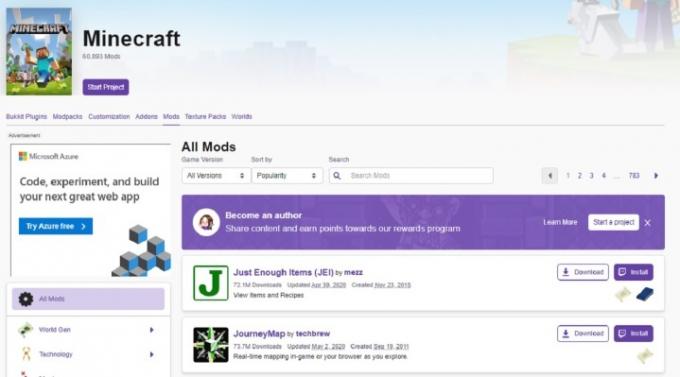
2 단계: 현재 버전과 관련된 파일을 다운로드하십시오. 마인크래프트. 확실하지 않은 경우 가장 최근 파일부터 시작하세요. 게임이 자동으로 최신 소프트웨어로 업데이트될 가능성이 높습니다.
3단계: Forge와 마찬가지로 다운로드 프로세스를 완료하려면 방화벽에서 구현한 모든 보안 기능을 우회하세요.
4단계: 이제 컴퓨터에 .jar 파일 형식이 저장되어 있을 것입니다. 이것이 당신의 새로운 모드입니다!
5단계: 이 파일을 가져와서 Forge 설치 중에 적어두었던 Mods 폴더로 옮깁니다. 이 파일 경로의 기본값은 다음과 같습니다. C: > 사용자 > 사용자 이름 > AppData > 로밍 > .minecraft.
메모: Windows 10에서는 위 폴더 중 일부가 숨겨져 있습니다. 숨겨진 파일에 액세스하는 데 도움이 필요하면 다음을 확인하세요. 심층 튜토리얼.
Mods 폴더에 파일을 넣으면 까다로운 부분이 끝나고 다시 괴물을 피하고 흑요석을 채굴할 수 있습니다. Forge Installation에서 플레이하고 있는지 확인하세요. 그렇지 않으면 모드가 제대로 로드되지 않습니다.

새로 수정된 게임을 즐겨보세요
모드의 속도를 높이고 올바르고 효과적으로 실행하는 것은 힘들고 시간이 많이 걸리는 프로세스일 수 있지만 지나치게 복잡하게 만들지는 마세요. 초보자 Forge 사용자로서 당신은 여전히 꽤 많은 것을 성취할 수 있습니다.
전체 프로세스는 다음을 제외하고 대부분의 운영 체제의 프로세스와 똑같습니다. 윈도우 10. 그러나 사용 중인 소프트웨어 유형과 관련된 지침에는 여전히 몇 가지 사소한 차이가 있을 수 있다는 점을 명심하세요. 파일 저장 위치를 포함하여 자세한 기록을 보관하는 것이 좋습니다. 이는 운영 체제마다 크게 다를 수 있기 때문입니다.
Forge를 사용하면 사용자가 모드를 쉽게 비활성화하고 삭제할 수 있으므로 갑자기 마음이 바뀌어 도움 없이 계속 플레이하려는 경우 매우 쉽습니다. 필요한 경우 잠시 동안 비활성화할 수도 있습니다. 이렇게 하려면 다음을 입력하기만 하면 됩니다. .장애가 있는 파일 이름 끝에. 이렇게 하면 즉시 꺼집니다. 다시 활성화하려면 .장애가 있는, 그러면 자동으로 정상으로 돌아갑니다.
편집자의 추천
- 피크민 4 로컬 협동 플레이 방법
- 다가오는 최고의 Xbox Series X 게임: 2023년 이후
- PS4에서 PS5로 데이터를 전송하는 방법
- PS5에서 폴더를 만드는 방법
- Dave the Diver: 최고의 맛 순위를 높이는 방법




